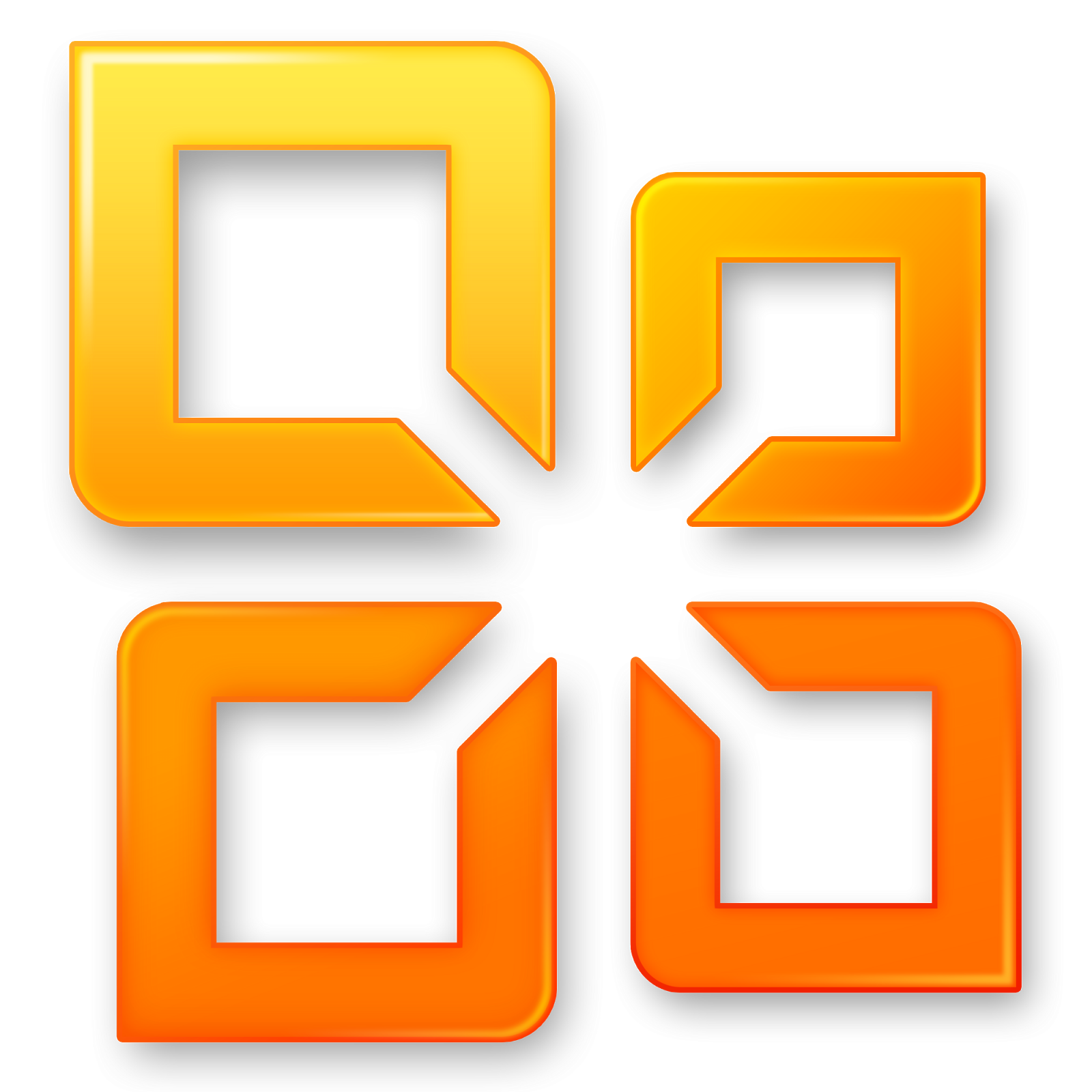Nhiều khi bạn loay hoay không biết làm thế nào để quay được 1 trang ngang trong cả đống trang văn bản. Hoặc cứ mỗi lần tạo một file mới bạn lại phải định dạng lại lề văn bản cho trang mặc dù kích thước lề lần trước và sau không thay đổi,… Quản Trị Mạng sẽ hướng dẫn bạn cách định dạng lề trang, quay trang ngang, trang dọc v.v…
* Căn lề văn bản bằng cách vào Filechọn Page Setup… (Alt + F U) xuất hiện hộp thoại Page Setup.
- Chọn thẻ Margins (Alt + M)
- Điền khoảng cách lề trang, nếu bạn chưa đổi lại đơn vị tính thì đơn vị tính mặc định là inch.
- Top: Lề trên, Bottom: Lề dưới, Left: Lề trái, Right: Lề phải, Header: Tiêu đề trang, Footer: Chân trang
- Thông thường Header và Footer sẽ không thay đổi, mặc định để kích thước là 1,27cm đối với định dạng là trang A4
+ R Mirror margins: Nếu bạn muốn in 2 mặt có lề đối xứng nhau trên 1 tờ giấy
+ R 2 pages per sheet: Nếu bạn muốn in 1 trang thành 2 tờ giấy.
+ Apply to: Áp dụng cho:
+ Whole document: Toàn bộ file văn bản
+ This point forward: Áp dung cho trang sau kể từ vị trí con trỏ định vị
Sau khi đặt lại các thông số cùa lề, nếu bạn muốn thiết lập định dạng lề này cho các file văn bản sau này thì kích vào nút Default… và trả lời OK.
- Quay trang dọc, trang ngang
Vào Filechọn Page Setup… (Alt+F U)
Xuất hiện hộp thoại Page Setup
Chọn thẻ Paper Size (Alt + S)
Với phần Paper Size, Width và Height bạn nên để mặc định, 2 kích thước Width – Height bạn có thể thay đổi được, nhưng nếu thay đổi quá nhiều khi in sẽ phải chọn đúng loại và kích thước giấy, nếu không đúng văn bản in ra sẽ bị mất chữ.
Orientation: Định hướng kiểu trang
€ Portrait: Quay dọc
€ Landscape: Quay ngang
Apply to: Áp dụng cho:
- Whole document: Toàn bộ file văn bản
- This point forward: Áp dung cho trang sau kể từ vị trí con trỏ định vị
Sau khi đặt lại các thông số cùa lề, nếu bạn muốn thiết lập định dạng lề này cho các file văn bản sau này thì kích vào nút Default… và trả lời OK.
Mẹo: Trong file văn bản có nhiều trang, bạn chỉ muốn quay ngang trang 1 hoặc 1 số trang ở giữa file văn bản:
Đặt dấu định vị con trỏ ở điểm cuối cùng ở trang trước muốn quay ngang,
Thực hiện thao tác quay ngang trang giấy lần lượt từng bước trên. Chú ý: Phần Apply to bạn cần chọn là This Point forward. Kết quả: Toàn bộ những trang sau vị trí con trỏ định vị sẽ được quay ngang.
Tiếp theo để quay dọc lại các trang sau, bạn cũng cần đặt con trỏ ở vị trí cuối cùng của trang ngang (trước trang muốn quay dọc). Thực hiện thao tác quay dọc trang giấy và Phần Apply to cũng chọn là This Point forward.
Sử dụng phím Ctrl + F2 (File Print Preview) để xem hình ảnh file văn bản trước khi in.
Thiết lập tiêu đề trang, chân trang (header, footer) của trang chẵn riêng, trang lẻ riêng.
Vào Filechọn Page Setup… (Alt+F U)
Xuất hiện hộp thoại Page Setup ———————
Chọn thẻ Layout (Alt + L)
Chọn R Different odd and even. (Cách đặt tiêu đề trang và chân trang chúng tôi sẽ hướng dẫn tiếp trong các phần sau)
Muốn không có header, Footer ở trang đầu tiên của file văn bản
Vào Filechọn Page Setup… (Alt+F U)
Xuất hiện hộp thoại Page Setup
Chọn thẻ Layout (Alt + L)
Chọn R Different first page.